


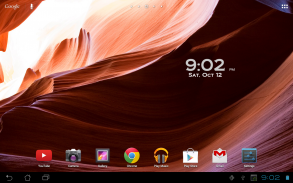

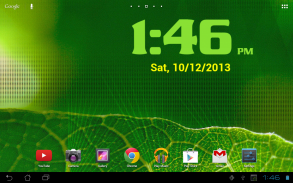

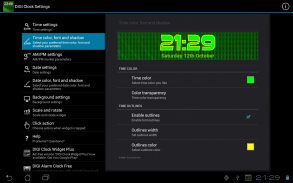

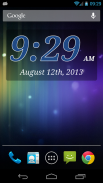

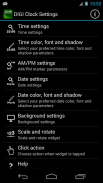
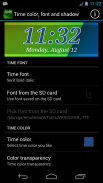
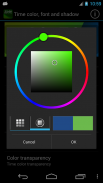
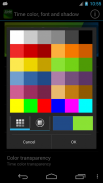
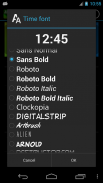



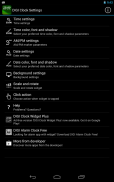
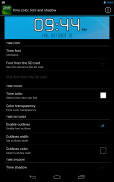
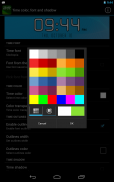
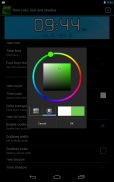
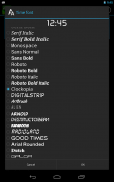
DIGI Clock Widget

وصف لـDIGI Clock Widget
" عنصر واجهة الساعة DIGI " عبارة عن مجموعة من أدوات الوقت والتاريخ الرقمية للشاشة الرئيسية المجانية والقابلة للتخصيص بدرجة كبيرة:
القطعة 2x1 - صغيرة
عنصر واجهة المستخدم 4x1 و 5x1 - عريض ، اختياريًا بالثواني
القطعة 4x2 - كبير
أداة 5 × 2 و 6 × 3 - للأجهزة اللوحية.
يتميز بالكثير من التخصيصات ، مثل:
- معاينة القطعة أثناء الإعداد
- حدد إجراءات النقر على عنصر واجهة المستخدم: انقر فوق عنصر واجهة المستخدم لتحميل تطبيق التنبيه أو إعدادات عنصر واجهة المستخدم أو أي تطبيق مثبت
- يسمح لك بتحديد الألوان المفضلة لديك للوقت والتاريخ
- تأثير الظل مع اختيار اللون
- الخطوط العريضة
- تفضيل اللغة ، حدد إخراج التاريخ بلغتك
- الكثير من تنسيقات التاريخ + تنسيق التاريخ القابل للتخصيص
- إظهار / إخفاء AM-PM
- اختيار 12/24 ساعة
- رمز التنبيه
- عرض الوقت مع خيار الثواني (لأداة 4x1 و 5x1)
- خلفية عنصر واجهة المستخدم مع إمكانية اختيار اللون والتعتيم من 0٪ (شفاف) إلى 100٪ (معتم تمامًا)
- كخلفية للقطعة ، يمكنك استخدام لون واحد أو تدرج لونيين أو ببساطة استخدام صورتك الخاصة
- أكثر من 40 خطًا رائعًا للوقت والتاريخ ، ومئات الخطوط المتاحة للتنزيل ، أو استخدم ملف الخطوط المفضل لديك من ذاكرة الجهاز
- متوافق مع Android 11
- أجهزة لوحية صديقة
... وحتى اكثر ...
كيف تستعمل؟
هذه أداة للشاشة الرئيسية ، يرجى اتباع هذه التعليمات حول كيفية إضافة الأداة إلى شاشتك الرئيسية:
• اضغط على زر الإضافة (+) أسفل معاينة الأداة عندما يكون ذلك متاحًا.
• حدد حجم القطعة المطلوب.
• إضافة القطعة إلى الشاشة الرئيسية من الحوار المعروض.
أو إضافة عنصر واجهة المستخدم يدويًا:
• الضغط لفترة طويلة على مساحة فارغة على شاشتك الرئيسية.
• انقر فوق "القطع" من الخيارات المعروضة.
• قم بالتمرير لأسفل حتى تجد "DIGI Clock".
• المس مع الاستمرار رمز الأداة المطلوبة ، ومرر إصبعك حيث تريد وضعه ، ثم ارفع إصبعك.
قد تختلف هذه التعليمات من جهاز إلى جهاز حسب الشركة المصنعة للجهاز.
إذا كانت هناك "ساعة DIGI" مفقودة في قائمة الأدوات ، فحاول إعادة تشغيل جهازك.
إشعار
يُرجى استبعاد عنصر واجهة المستخدم هذا من أي أدوات قتل للمهام ، حيث سيؤدي ذلك إلى حل مشكلة تجميد الوقت في معظم الحالات.
شكرا لاستخدام DIGI Clock Widget واستمتع!




























